惠普1136打印机驱动是一款由惠普官方推出的驱动程序,专为m1136打印机打造,可以帮助用户将轻松完成电脑与打印机的链接,让你能够更好的使用打印机,并且惠普1136驱动自带动画安装教程,每一位用户都能在程序的指导下完成安装,有需要的用户快来下载吧。

惠普1136打印机驱动在最新的5.0版本中以适配win8以及win10系统,还新增了许多全新的技术,能够帮助用户更好的完成高品质文件打印,让你在日常使用中能获取更好的体验。
惠普1136打印机驱动特色
1、全新的智能三合一技术
2、消除传统印象的新技术,例如无CD驱动器和自动开关机
3、打印效率全面提升,拥有更高打印质量
惠普1136打印机驱动怎么安装
1、首先下载安装软件包并解压缩。 在安装之前,您需要关闭计算机上运行的所有软件程序!
2、下载后,单击LJM1130_M1210_MFP_Full_Solution.exe应用程序以进入动画安装指南界面,然后单击“ USB安装”按钮。
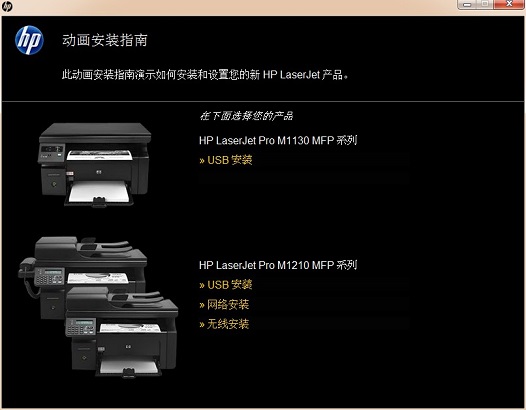
3、选择要安装的驱动程序系列:HP LaserJet Pro M1130 MFP系列,单击[开始安装]。
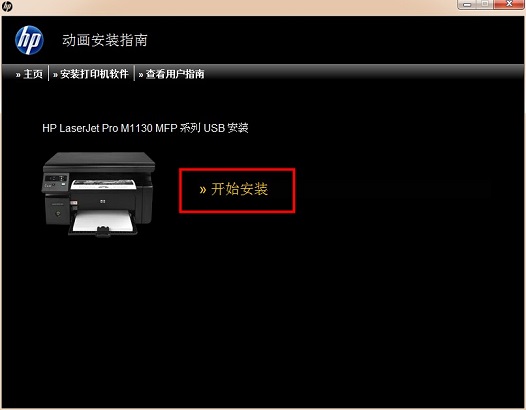
4、单击“开始安装”按钮后,安装程序首先跳到动画显示的用户指南界面,如图所示:

注意:如果您已阅读完毕或不需要继续阅读用户指南,则可以直接单击[安装打印机软件]以安装选件界面,小编建议您选中[简易安装],继续下一步
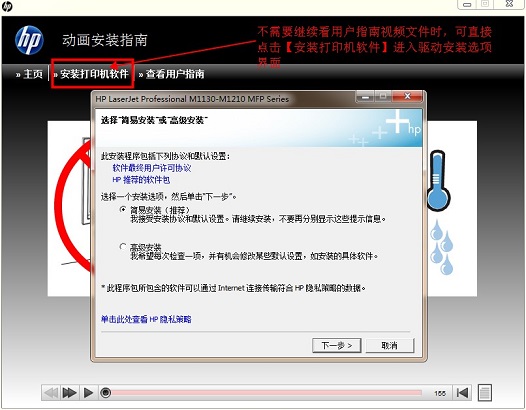
5、选择打印机:HP LaserJet Pro M1130 MFP Senies
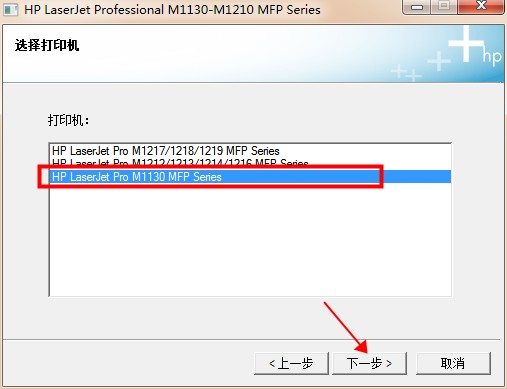
6、单击“下一步”开始安装。 安装过程需要耐心等待一段时间。
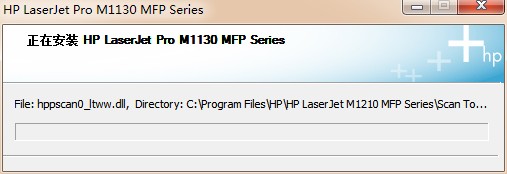
7、出现如图所示的弹出界面时,需要引起注意。 首先,您需要确保打印机设备已打开电源,然后确保USB电缆已成功连接。 完成这两项操作后,安装程序将继续运行,直到安装进度完成。
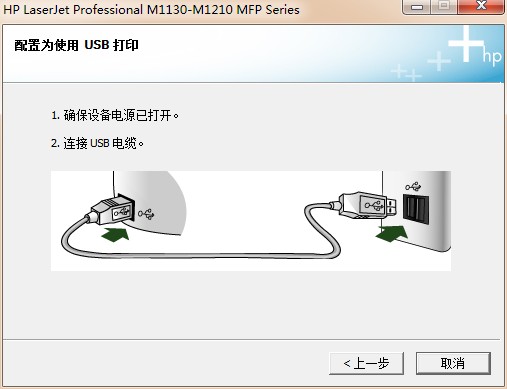
8、将纸张放入打印机,并准备打印测试页。 在“恭喜!软件安装完成。” 窗口中,单击“下一步”按钮,如下所示:
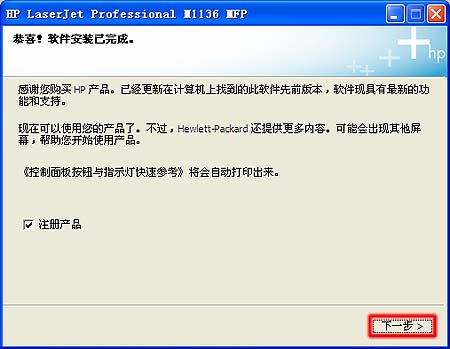
9、单击“完成”按钮以完成驱动程序安装。 打印完测试页后,就可以使用多合一了。
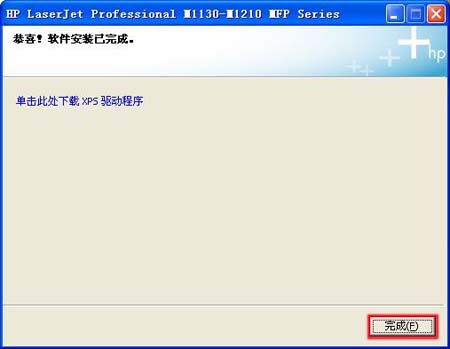
常见问题
惠普1136打印机驱动安装不上
1:首先,服务未打开,其次,步骤错误。
2:检查服务打印机是否需要服务计算机(我的计算机)图标正确------------服务,或开始→控制面板→系统和安全性→管理工具-服务设置以下服务会自动启动并 启动服务器后台打印程序工作站
3:准备:将驱动程序CD放入CD-ROM驱动器中,或下载完整版本的驱动程序,然后按照以下步骤检查安装。
①:开始---打印机和传真----单击打印机-----删除打印任务
②:开始----控制面板---程序----卸载打印驱动程序并扫描。 重启你的电脑。
③:请勿插入USB数据线,安装完整版的驱动程序,当程序提示插入USB数据线时,插入电缆,稍等片刻,即可自动安装。
- 三星m2070打印机驱动正式版 V3.12.12.05.21 官方版39MB
- 联想2200打印机驱动下载 v1.0 免费版8.29MB
- 佳能MF4452驱动下载 v20.31 官方版24.4MB
- 联想M7250N驱动下载 v1.0 官方版300MB
- 惠普F2418打印机驱动下载 v14.8.0 官方版131MB
- 惠普CM1312驱动下载 v5.1 官方版293MB
- 联想3200打印机驱动下载 v1.0 官方版29.2MB




















